Como trabalhar com arquivos PDF usando apenas o OnlyOffice Docs no Linux

- 5053
- 606
- Mrs. Willie Beahan
Os usuários do Linux que lidam com Pdf Os arquivos têm muitos programas para escolher. Mais precisamente, existe um grande número de ferramentas PDF dedicadas que podem ser usadas para várias tarefas.
Por exemplo, você pode instalar um visualizador de PDF para abrir os arquivos necessários para ler ou obter um editor de PDF para poder executar determinadas operações, como digitar texto, adicionar anotações ou cortar páginas.
No entanto, existe uma maneira alternativa de trabalhar com arquivos PDF no Linux. Neste artigo, você aprenderá como visualizar e converter arquivos PDF em diferentes formatos, bem como como criar formulários PDF preenchidos usando uma suíte de escritório - SONE OFFICE DOCS.
O que é apenas o office docs?
Em uma palavra, o OnlyOffice Docs é uma suíte de escritório auto-hospedado cujo código-fonte está aberto e disponível publicamente como servidor de documentos OnTeOffice no GitHub.
Ele vem com diferentes opções de instalação, para que você possa implantá -lo facilmente no seu servidor Linux e criar um ambiente colaborativo, integrando SONE OFFICE DOCS Com uma plataforma de armazenamento em nuvem (por exemplo, NextCloud, OwnCloud e SeaFile), um sistema de gerenciamento de conteúdo (por exemplo, Alfresco e Confluência), uma solução de e-learning (por exemplo, Moodle e Chamilo) e outros. Você pode até integrar apenas o office docs com seu próprio aplicativo da web usando API ou WOPI.
Como qualquer outra suíte de escritório para Linux, SONE OFFICE DOCS permite que você trabalhe com arquivos de escritório de diferentes tipos, como documentos de texto, planilhas e apresentações.
No entanto, o Apenasfice O pacote também é capaz de criar e editar formulários preenchidos, um recurso que você dificilmente encontrará em outro software de escritório.
Outra propriedade característica de SONE OFFICE DOCS é sua maior compatibilidade com documentos do Word, planilhas do Excel e apresentações do PowerPoint, o que faz com que o OnlyOffice seja um bom substituto para o Microsoft Office no Linux. Outros formatos populares também são suportados.
SONE OFFICE DOCS foi projetado para colaboração on-line, para que você compartilhe e co-editam documentos, planilhas, formulários preenchíveis e apresentações em tempo real. Grosso falando, é como o auto-hospedado documentos Google para Linux, mas com mais privacidade e mais segurança avançada.
Ele vem com um conjunto completo de recursos colaborativos - permissões flexíveis de compartilhamento, histórico de versão e controle de versão, alterações de rastreamento, comparação de documentos, menções do usuário e comentários e comunicação on -line.
Para edição de documentos locais, há um cliente de desktop gratuito para Linux, Windows e MacOS. Ele instala e é executado facilmente em qualquer distro e oferece a mesma interface do usuário.
Por que usar apenas os documentos do OnlyOffice para trabalhar com arquivos PDF?
Claro, SONE OFFICE DOCS é mais adequado para documentos do escritório. Ao mesmo tempo, as atualizações recentes enriqueceram a funcionalidade básica dos documentos de apenasfice e a tornaram mais compatível com o formato PDF.
Com SONE OFFICE DOCS, Você obtém uma solução multiuso que pode lidar com documentos do escritório e arquivos PDF. Isso significa que você não precisa instalar e executar ferramentas PDF dedicadas, como você pode fazer o trabalho em um aplicativo, o que é muito conveniente às vezes.
Vamos dar uma rápida olhada no que você pode fazer com arquivos PDF usando SONE OFFICE DOCS.
Salvar arquivos do escritório como PDF
Em primeiro lugar, SONE OFFICE DOCS Permite salvar documentos de texto, planilhas, apresentações e formulários preenchíveis como arquivos PDF ou PDF/A. Esses formatos são quase idênticos, mas o último é uma versão padronizada iso que é melhor adaptada para a preservação de longo prazo de documentos eletrônicos.
Para salvar um arquivo de escritório como PDF em SONE OFFICE DOCS, Abra o arquivo necessário, vá para o Arquivo guia e escolha um dos seguintes:
- Baixe como…
- Salvar cópia como…
A primeira opção salva uma versão em PDF do seu arquivo de escritório no seu PC ou laptop. O segundo permite criar uma cópia em PDF em seu armazenamento de arquivo. Selecione a opção desejada e clique no ícone PDF ou PDF/A.
Abra os arquivos PDF para visualização
Você também pode usar SONE OFFICE DOCS Como um visualizador de PDF simples, mas rápido. A ferramenta de visualização embutida permite abrir arquivos PDF e navegar por suas páginas. Para uma melhor navegação, há um painel de miniatura que mostra pequenas visualizações de todas as páginas em PDF. Isso torna possível abrir a página necessária com um clique.
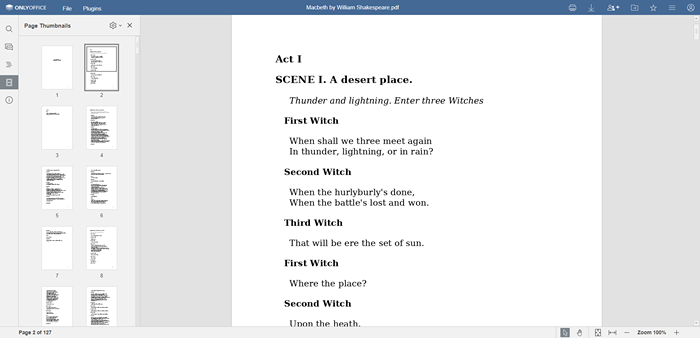 Veja o PDF em apenas os documentos
Veja o PDF em apenas os documentos Além disso, o Apenasfice O espectador vem com um painel de navegação que permite acessar facilmente o conteúdo do seu arquivo PDF. Se você precisar abrir uma determinada página, poderá inserir seu número no canto inferior esquerdo da interface.
O Selecione A ferramenta permite selecionar e copiar objetos de texto e gráficos em arquivos PDF. O Mão ferramenta possibilita a navegação no documento PDF. Você pode alternar entre as ferramentas no canto inferior direito.
O Apenasfice O visualizador também oferece recursos tradicionais como download, impressão e configuração de zoom para um trabalho mais conveniente com arquivos PDF. Se você preferir ler PDFs à noite, há uma opção que permite ativar Modo escuro.
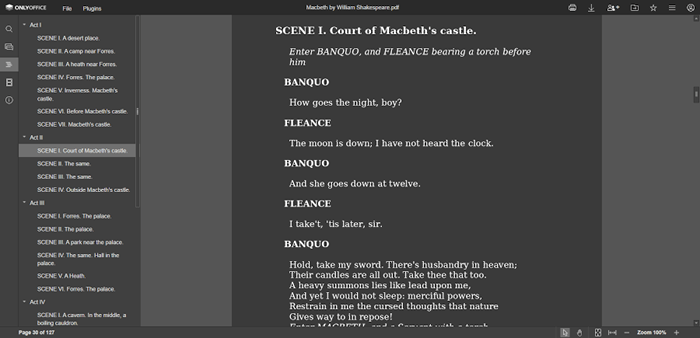 Modo escuro em apenas documentos
Modo escuro em apenas documentos Converta arquivos PDF em DOCX e outros formatos
A partir da versão 7.1, SONE OFFICE DOCS pode ser usado como conversor. Você pode abrir um arquivo PDF e convertê -lo facilmente em outro formato. Por exemplo, você pode converter seu documento em PDF para Docx para torná -lo editável. Outras opções de conversão para PDF incluem ODT, TXT, DOTX, OTT, RTF, HTML, FB2 e EPUB.
Você também pode transformar seus documentos em PDF em arquivos DOCXF e OFORM. Esses formatos são usados para formulários on -line apenasfisos, você saberá como eles funcionam abaixo.
Para acessar o recurso de conversão, você precisa abrir o Arquivo guia e escolha qualquer Baixe como… ou Salvar cópia como… Dependendo do que você prefere.
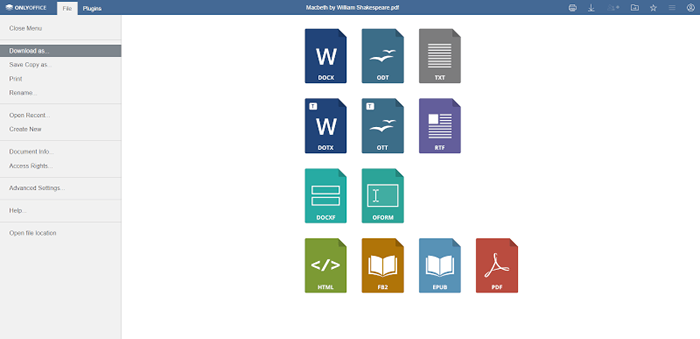 Converter arquivos pdf em docx
Converter arquivos pdf em docx Transforme arquivos PDF em formulários preenchidos
Finalmente, usando SONE OFFICE DOCS, Você pode criar formulários preenchidos a partir de arquivos PDF ou criar arquivos PDF preenchíveis do zero. Apenas os formulários de apenas office são semelhantes aos controles de conteúdo do MS Office, mas vêm com configurações flexíveis de Formulários Adobe. Estes são documentos com campos preenchidos que podem ser concluídos online.
Apenasfice formas implicam o uso de Docxf e OFORM formatos. O primeiro é usado para criar modelos de formulários editáveis, e este último foi projetado para formas prontas para uso que não podem ser modificadas, exceto para os campos interativos onde você pode inserir informações.
Atualmente, você pode adicionar os seguintes campos:
- Campos de texto;
- Caixas combinadas,
- Listas suspensas,
- Imagens,
- Caixas de seleção,
- Botões do rádio.
Cada campo possui propriedades únicas que podem ser facilmente ajustadas. Por exemplo, quando você adiciona um campo de texto, você pode alterar suas cores de borda e fundo, marcar os campos conforme necessário, especifique um limite de caracteres que possam ser inseridos ou adicionar um pente de caracteres.
Em SONE OFFICE DOCS, Você pode criar um modelo de formulário em branco ou converter um arquivo de palavras em um editável Docxf modelo. Depois de adicionar os campos interativos necessários e ajustar suas propriedades, o modelo de formulário pronto para uso pode ser salvo como um PDF. O arquivo PDF permanecerá interativo, para que você possa compartilhá -lo com outros usuários.
Como alternativa, você pode abrir qualquer arquivo pdf e convertê -lo imediatamente em um modelo DOCXF para edição adicional.
Leia nosso guia para saber mais sobre a criação de arquivos PDF preenchidos no OnlyOffice.
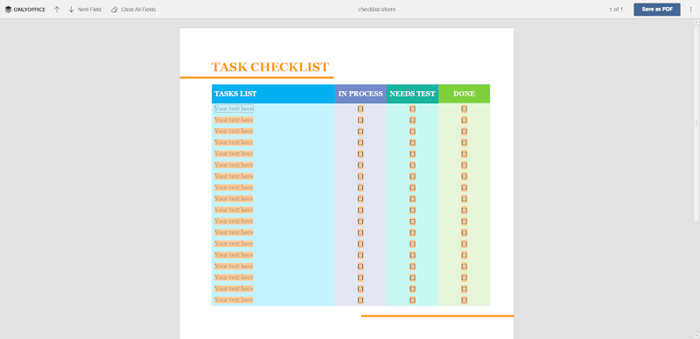 Crie formulários PDF preenchidos
Crie formulários PDF preenchidos Se você se sentir pronto para tentar SONE OFFICE DOCS Para edição e colaboração de documentos, você pode obtê -lo no site oficial ou seguir as instruções detalhadas sobre como instalar o OnlyOffice Docs.
Conclusão
Como você pode ver, lidando com Pdf Os arquivos no Linux nem sempre exigem que você instale ferramentas dedicadas. Muitas operações básicas podem ser feitas com a ajuda de uma suíte de escritório como SONE OFFICE DOCS.
Para ser sincero, a única desvantagem dessa abordagem é que SONE OFFICE DOCS não é capaz de editar arquivos PDF. No entanto, o Apenasfice Os desenvolvedores prometem adicionar funcionalidade de edição em PDF nos próximos lançamentos. Vamos ver se isso acontece no futuro.
- « Instalação do Manjaro 21 (Gnome Edition) Desktop
- Instalação do Manjaro 21 (XFCE Edition) Desktop »

